In Outlook können Sie den Ordner angeben, an dem gesendete E-Mail-Elemente abgelegt werden.
Outlook 2016 für Windows verwendet das Exchange-Protokoll, um eine Verbindung mit Outlook.com (früher Hotmail) herzustellen. Mit dem Exchange-Protokoll können Sie ändern, wo gesendete Elemente gespeichert werden.
Wenn Sie ein IMAP-Konto verwenden, können Sie nicht ändern, wo gesendete Elemente gespeichert werden, obwohl Sie das Speichern gesendeter Nachrichten vollständig deaktivieren können.
Hinweis: Sie können überprüfen, ob Sie ein IMAP-Konto verwenden, indem Sie Datei > Kontoeinstellungen > Kontoeinstellungen auswählen.
Führen Sie für Outlook.com und andere Exchange-Konten die folgenden Schritte aus, um die gesendeten Nachrichten im Ursprungsordner zu speichern.
Ändern des Speicherorts für gesendete E-Mails für Exchange-Konten
-
Klicken Sie auf Datei > Optionen > E-Mail.
-
Vergewissern Sie sich, dass unter Nachricht speichern das Kontrollkästchen Nachrichtenkopien im Ordner "Gesendete Objekte" speichern aktiviert ist.
-
Aktivieren Sie das Kontrollkästchen Beim Antworten auf Nachrichten, die sich nicht im Posteingang befinden, die Antwort im selben Ordner speichern.
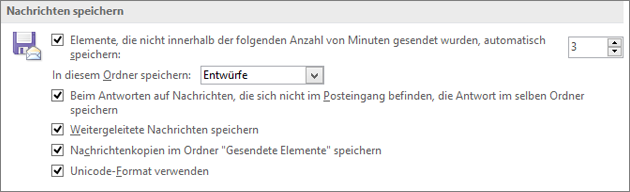
Deaktivieren des Speicherns von gesendeten Elementen in einem IMAP-E-Mail-Konto
Wenn Sie in Outlook ein IMAP-Konto verwenden, stellen Sie möglicherweise fest, dass gesendete Nachrichten zwei Mal gespeichert werden. Um dieses Problem zu beheben, können Sie das Speichern von gesendeten Elementen in Outlook deaktivieren.
-
Klicken Sie im Menü Datei auf Kontoeinstellungen > Kontoeinstellungen.
-
Wählen Sie "IMAP" aus, und klicken Sie dann auf Ändern.
-
Aktivieren Sie dann das Kontrollkästchen Keine Kopien gesendeter Elemente speichern.
-
Klicken Sie auf Weiter und dann auf Fertig.











